
ソリッドモードでマテリアルごとに色をつける方法|Blender 4.1
エリンギです。
前回は複数のオブジェクトが配置された時に、3Dビューポートでシェーディングがワイヤーフレームの状態で辺を色分けして見やすくする方法でしたが、今回はソリッドの状態で見やすくする方法をご紹介します!
(すぐ更新するつもりのはずが急な用事によりバタついていました…)
【前提】
通常ソリッドモードでは特に何もしなければこのように面が一律で白い状態です。

このままでも形状の確認やレイアウト確認できますし問題はないのですが、どうしても色がないと雰囲気はつかみにくいです。
もちろんマテリアルを設定してしまえばマテリアルモードかレンダリングモードでより完成形に近い状態で確認はできますが、動作も重くなりますし、マテリアルの設定にも時間がかかるのでそれまで色がないまま想像で補完しなければならないのは少し大変です。
そんな時に使える、マテリアル別に簡易的に色を付けて見やすくする方法です!
【解決策】
色を分けたいオブジェクトや面ごとにマテリアルを割り当てます(UV展開は不要)。
マテリアルプロパティで「ビューポート表示」のカラー・メタリック・粗さを設定します。

そうすると、このようにそれぞれの色や質感がわかりやすくなり雰囲気も掴みやすくなりました!
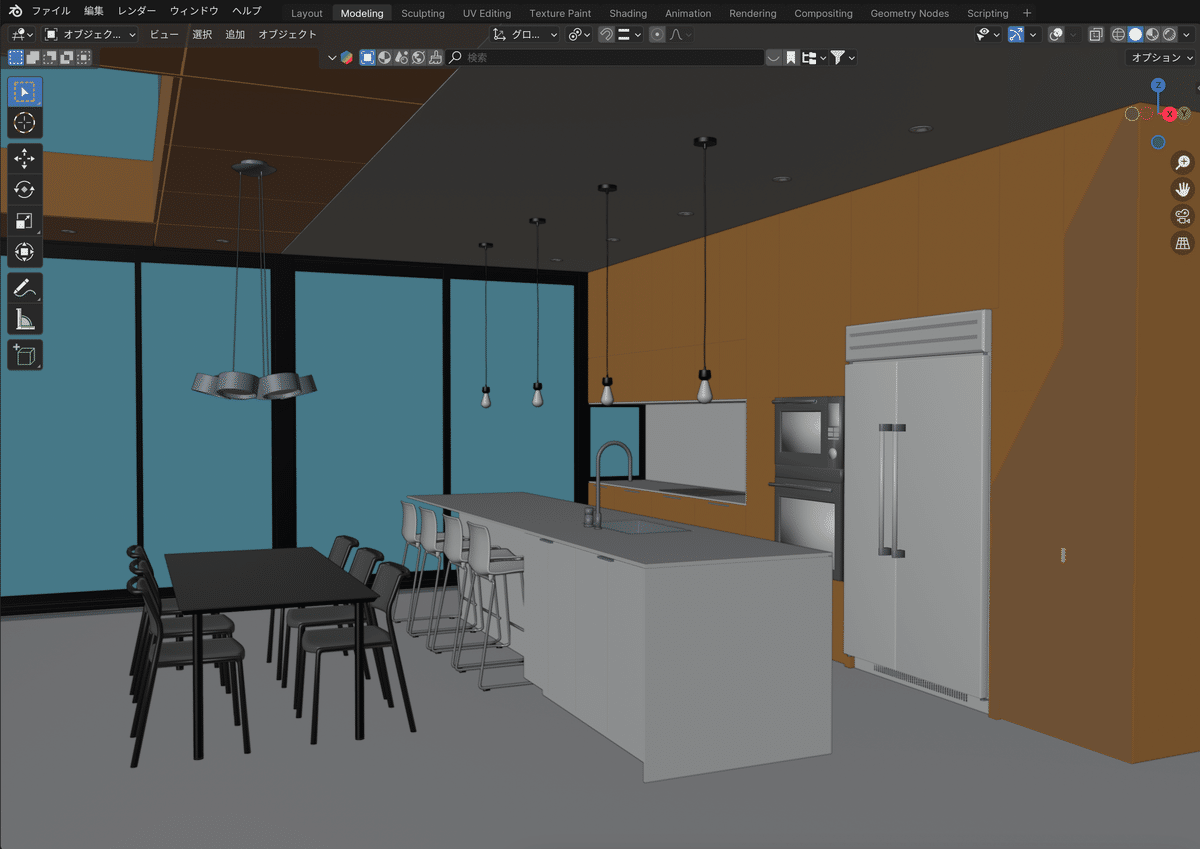
上記の「ビューポート表示」で設定したカラー等の設定は同プロパティ内の「サーフェス」で設定される、実際にレンダリングされるマテリアルには影響しません。
そのため、「ビューポート表示」での設定はマテリアルごとの区別さえつけばOKです!
逆に言えば今回のように実際の色や質感に近づけなくとも良いということですね。
補足①-オブジェクト別に色だけ分けたい場合
細かいパーツが多くマテリアルの色味も似ていて見分けづらいものなどの場合にパーツの区別を付けやすくするという目的で活用するだけであればもっと簡単に色付けを分けることもできます。
ビューポートシェーディングのカラーを「ランダム」にするだけです!

そうすると下図のようにランダムにオブジェクトごとに色がつきます。

カラーをマテリアルやシングルに変えれば元に戻せるので用途ごとに使い分けもしやすそうです。
補足②-画像の透明度を変える
作業画面を見やすくするという観点でもうひとつ…
下絵として使っている画像がある場合は、その画像を選択した状態でオブジェクトデータプロパティの「エンプティ」で画像の不透明度を変更することができます。

そうすると下図のように下絵を透かした状態で位置合わせができるようになり、より効率的にモデリングしやすくなります◎
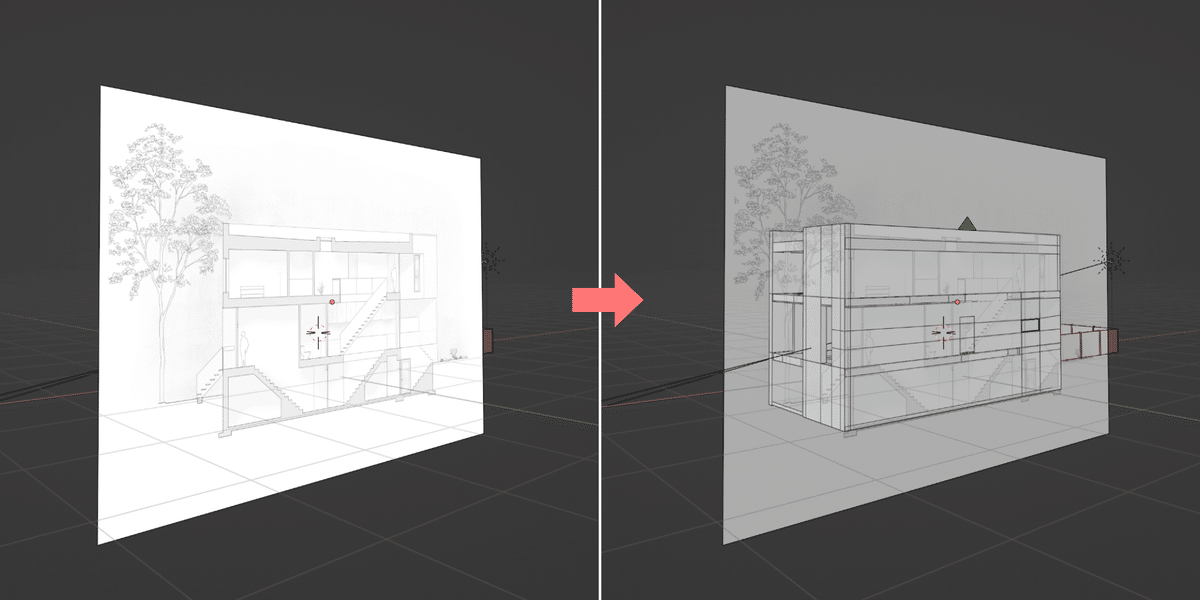
最後に
最後までご覧いただきありがとうございました!
この内容は私のPC上でBlenderを実際に操作して得られた解決方法を掲載しています。そのため、記載していない他の設定等が干渉している可能性について言及しきれていないことも考えられます。
もし内容の不備や誤りにお気づきの場合はご教示いただけますと大変助かります。
この記事が気に入ったらサポートをしてみませんか?
